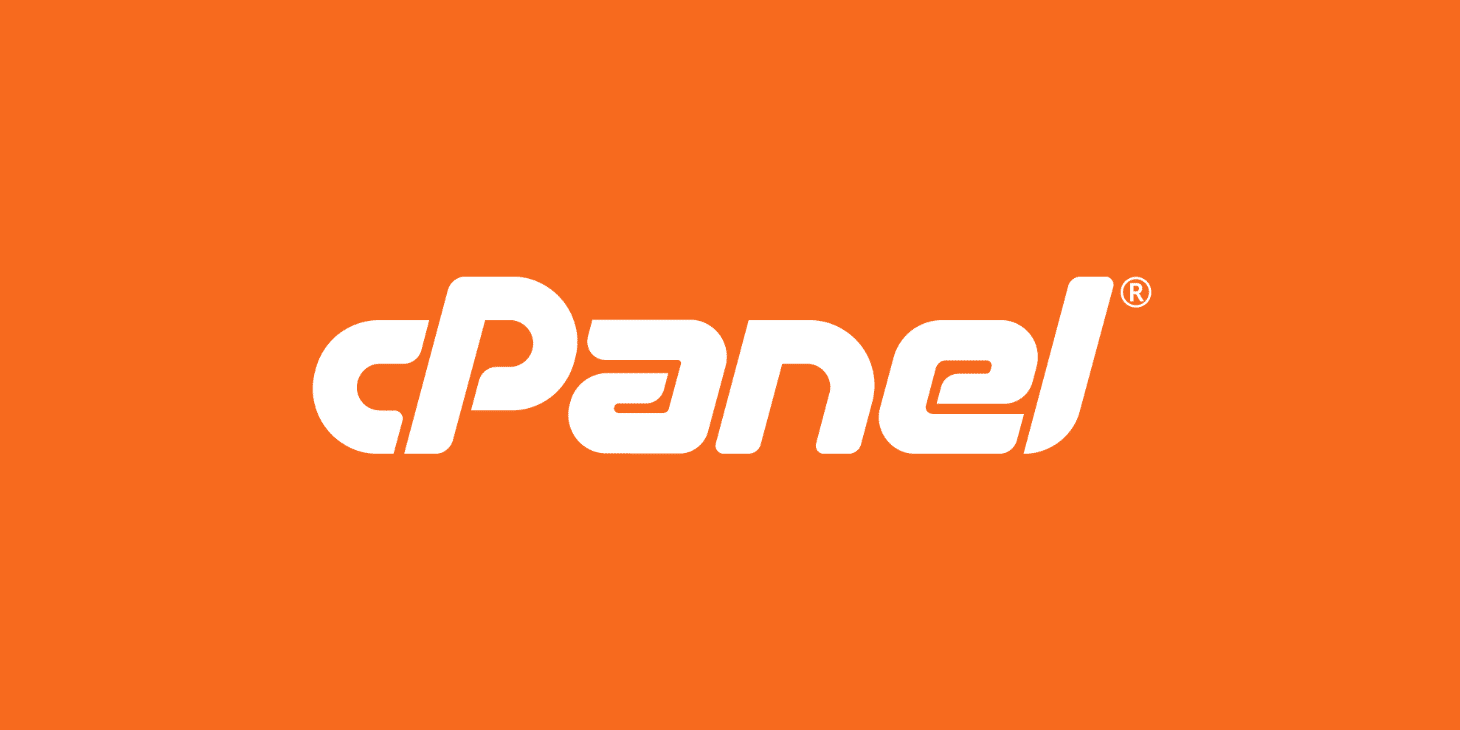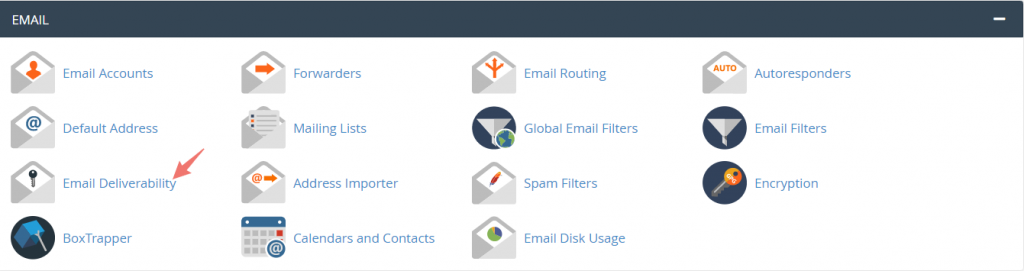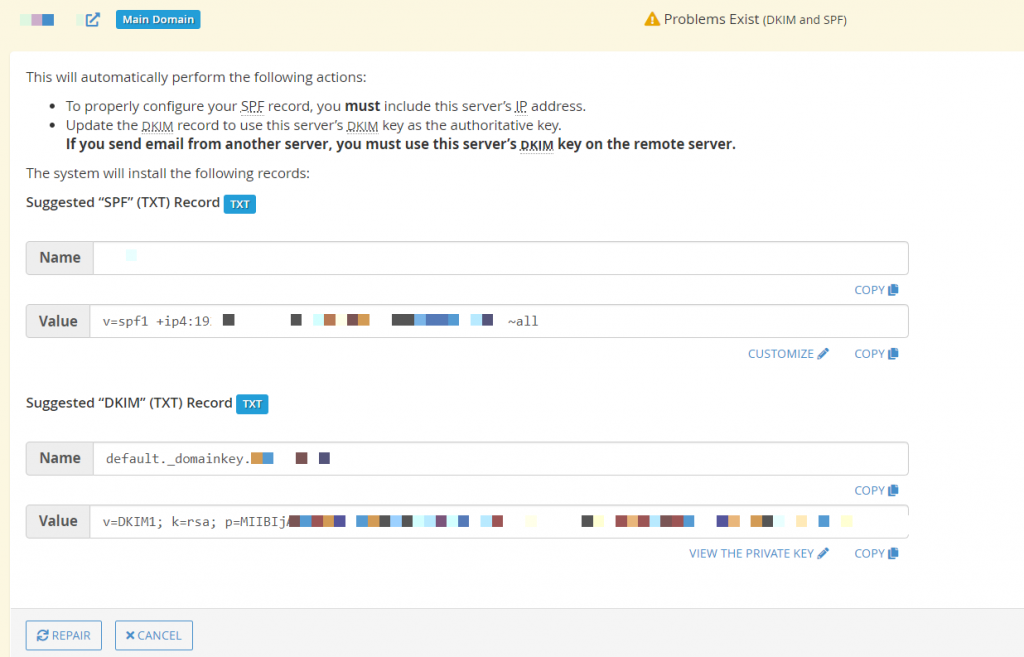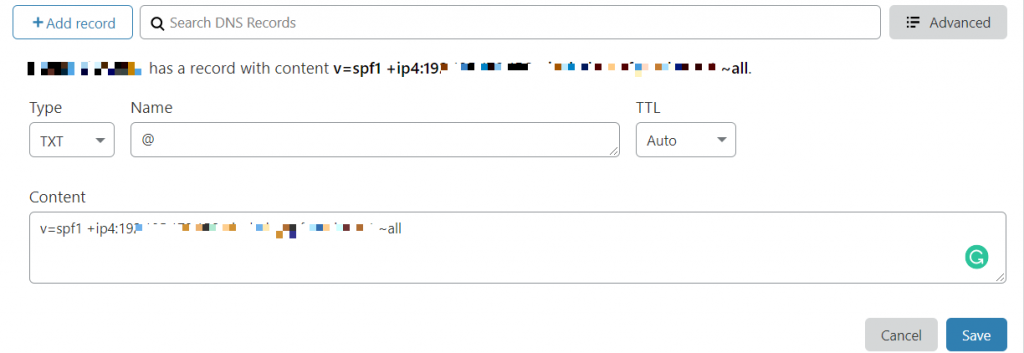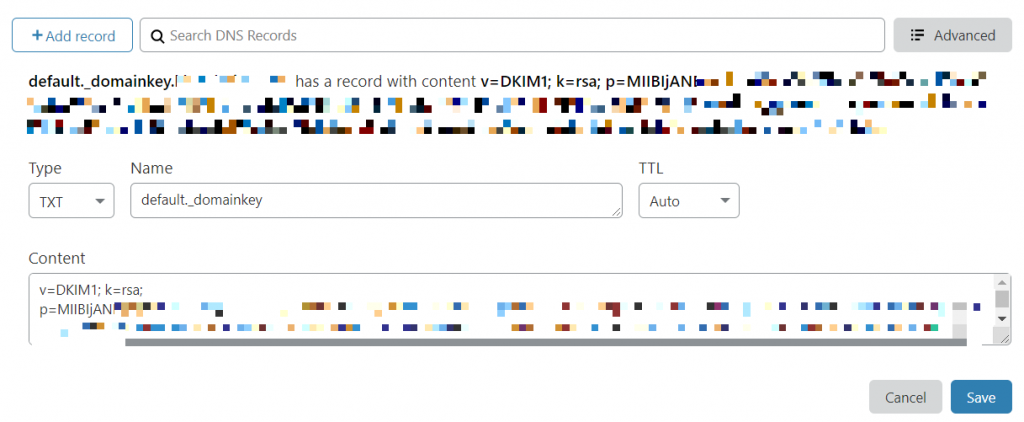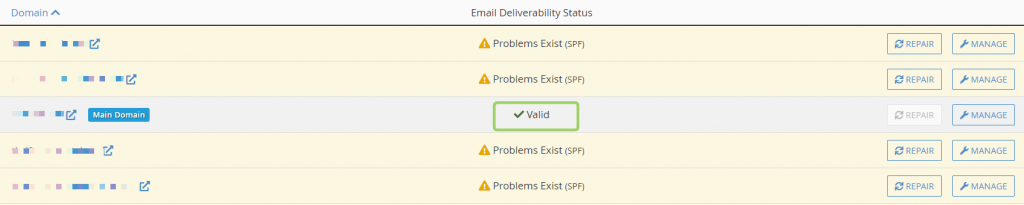Wie wir alle wissen, ist Spam ein ernstes Problem im Internet und wird es auch in den nächsten Jahren bleiben. Verschiedenen Studien zufolge machten Spam-Nachrichten im März 2020 53,95 % des E-Mail-Verkehrs aus.
Aufgrund der zunehmenden Schäden, die Unternehmen durch Spam entstehen, setzen Mailbox-Anbieter wie Google, Microsoft, Yahoo! usw. immer ausgefeiltere Spam-Filter ein, um gegen Spammer vorzugehen. Dabei kann es vorkommen, dass einige legitime E-Mails von diesen Filtern abgefangen werden. In diesem Fall kommen Authentifizierungsprotokolle wie SPF (Sender Policy Framework) und DKIM (DomainKeys Identified Mail) zum Einsatz. Wir zeigen Ihnen, wie Sie SPF und DKIM in cPanel aktivieren können.
Zusammengefasst:
SPF-Einträge ermöglichen es empfangenden Servern zu überprüfen, ob eine E-Mail mit der angegebenen Quelldomain tatsächlich von einem Server gesendet wurde, der vom Eigentümer dieser Domain autorisiert wurde.
Das DKIM fügt jeder Nachricht eine digitale Signatur hinzu. Dadurch kann der empfangende Server überprüfen, ob die Nachricht von einem autorisierten Absender stammt, gefälscht oder bei der Zustellung verändert wurde.
Aktivieren von SPF und DKIM in cPanel
Wenn Ihr Mailserver von Webhosting-Anbietern wie GoDaddy, Bluehost, HostGator usw. gehostet wird, dann kennen Sie cPanel. Die gute Nachricht ist, dass cPanel v82 ein vollständiges E-Mail-Zustellbarkeitstool eingeführt hat, auf das Sie von Ihrem Portal aus leicht zugreifen und Ihre SPF- und DKIM-Einträge entsprechend verwalten können.
Gehen Sie zu cPanel > E-Mail > E-Mail-Zustellbarkeit
Dort sehen Sie eine Liste Ihrer Domains, die Sie im cPanel hinzugefügt haben, mit dem „E-Mail-Zustellbarkeitsstatus“. Daraus geht hervor, ob es Probleme mit SPF oder DKIM oder mit beiden gibt. Sehen Sie sich auch unsere Anleitung zur Optimierung des SPF-Eintrags an.
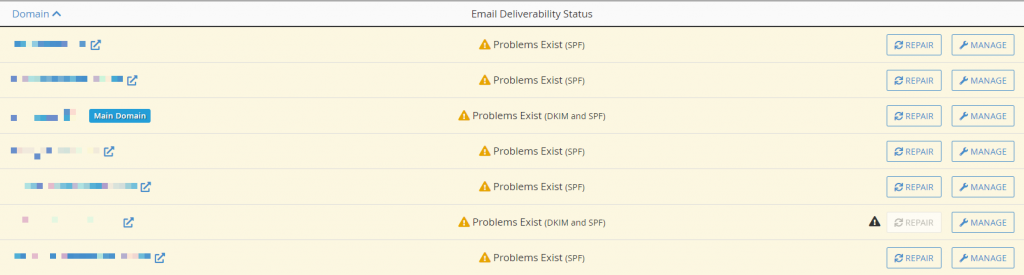
Klicken Sie auf Reparieren
Wenn Ihr DNS (Domain Name System) vom Webhosting-Anbieter selbst verwaltet wird, können Sie die Probleme durch erneutes Klicken auf Reparieren selbst beheben.
Wenn Ihr DNS von einer externen Quelle wie Cloudflare, Amazon Route 53 usw. verwaltet wird, müssen Sie die vorgeschlagenen TXT-Einträge manuell hinzufügen.
In diesem Artikel verwenden wir Cloudflare, um die TXT-Einträge durch Kopieren und Einfügen der Informationen aus dem vorherigen Screenshot hinzuzufügen:
Für SPF:
Für DKIM:
Nachdem Sie die SPF- und DKIM-TXT-Einträge erfolgreich implementiert haben, können Sie auf Reparieren klicken. Sie sollten sehen, dass der E-Mail-Zustellbarkeitsstatus Ihrer Domain als gültig markiert ist.
Herzlichen Glückwunsch, Sie haben Ihren ausgehenden E-Mail-Verkehr mit SPF und DKIM authentifiziert.
Hinzufügen eines DMARC-Eintrags zu AWS DNS-Route 53
Hinzufügen eines DMARC-Eintrags zu GoDaddy in 3 einfachen Schritten
Hinzufügen von DMARC zu Cloudflare DNS in 5 Minuten
So fügen Sie OpenDKIM für Postfix zu DNS unter Linux hinzu
So überprüfen Sie SPF-Einträge mit EasyDMARC-Tools